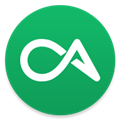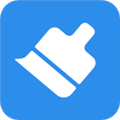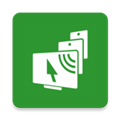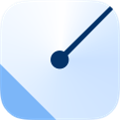应用简介
CAD2004简体中文破解版是一款非常火爆的CAD设计软件。用户可以通过交互菜单或命令行方式来进行各种操作,同时它的多文档设计环境及视图显示方式可让非计算机人员也能很快的学会使用,让你轻松制作出3D实体!软件内置了很多十分好用的智能工具,为用户减少大量繁琐的工作流程,提高工作的效率,是设计师与工程师必不可少的软件之一。同时cad2004软件不仅拥有清爽简洁的界面,还提供了很多新手使用教程、交互菜单、以及命令行方式,让对计算机专业不懂得朋友也可以更快的上手,非常的人性化。此外软件支持适用领域也是非常的广泛,涵盖了机械设计、工业制图、工程制图、土木建筑、装饰装潢以及服装加工等多个行业领域。

【功能特点】
一、如果要重复执行上一次命令,可直接点击鼠标右键或回车键(但要在菜单“工具”→“选项”→“用户系统配置”中取消“绘图区域中使用快捷菜单”命令)
二、灵活利用鼠标中间的滑轮,来实现放大、缩小和平移图形。当转动鼠标滑轮时,图形是以光标中心为中心进行缩放的,滑轮向前滚动图形为放大,滑轮向后滚动图形为缩小。图形的缩放量由系统变量“Zoomfactor”来控制,通过它可改变缩放量。当要实时平移图时,可不断改变光标的位置,通过向前和向后滚动滑轮来平移图形;还可以设置系统变量“Mbuttonpan”的值为“1”(即输入“Mbuttonpan”后回车,再输入“1”并回车),当按下滑轮时,移动光标,就可实现实时平移命令
三、当临时需要捕捉某点时,可先按住“Ctrl”键再点击鼠标右键,会在屏幕上出现快捷菜单,就可以用鼠标左键选择所要捕捉的某类型的点
四、我们在镜像图形时,往往其中的文字也被完全镜像了,使文字不具有可读性。可在镜像前输入系统变量“Mirrtext”后回车,再输入“0”并回车后即可解决

五、选择对象的五种快捷方法
①窗口选择:在选择对象时,画一实线矩形框(是直接画矩形框,即选择矩形框的两对角点,并非用“创建矩形多段线”命令来画矩形框),被完全框住的对象即被选中
②交叉窗口选择:在选择对象时,画一虚线矩形框(第二对角点的位置在第一对角点的左侧),被完全和部分框住的对象即被选中
③多边形窗口选择:它类似于窗口选择,在选择对象时,输入“WP”后回车,点击鼠标左键画一封闭的线圈,把要选取的对象完全框住,然后回车即可④多边形交叉窗口选择:它类似于交叉窗口选择,在选择对象时,输入“CP”后回车,点击鼠标左键画一封闭的线圈,把要选取的对象完全或部分框住,然后回车即可
⑤围栏选择:在选择对象时,输入“F”后回车,点击鼠标左键画一线条,穿过所要选择的对象即可
六、当打开两个或两个以上的图形时,先按下“Ctrl”键不放,再按“Tab”键,可在窗口中依次切换不同的图形窗口
七、我们在不同的图形中复制、粘贴对象后,往往不知道粘贴的对象在何处,可用“带基点复制”命令进行定位粘贴来解决。即选择“编辑”菜单下的“带基点复制(B)”命令,然后选择某点作为基点,再选择要复制的对象,选择完后点击鼠标右键,然后切换到要粘贴的图形窗口,点击粘贴命令的图标或“Ctrl+V”,最后指定插入点(此点作为被粘贴对象的基点的位置),即可完成定位粘贴
八、AutoCAD 2004中编辑多行文本时,当在其中进行过复制、粘贴文字或写入了上、下脚标后,再次打开该多行文本时,往往会出现多余的文字或不规范的文字。我们可以用R14或AutoCAD 2000或AutoCAD 2002来编辑多行文本,使该问题得以解决
九、AutoCAD 2004中的三个优点:能用“特性匹配”命令匹配线宽;绘制图形时速度相对较快;保存类型为AutoCAD 2004格式的图形文件容量约为AutoCAD 2002格式的60%
十、在炸开一个块后,每条多段线一般都分解为许多条直线,使我们编辑起来很麻烦,可以用“编辑多段线”命令来解决。先选择“编辑多段线”命令或输入“PE”后回车,再输入“M”并回车,然后选择要合并的多段线,根据提示回车后输入“J”,再两次回车即可。

【软件优势】
一、二维绘图与编辑功能
1.基本二维图形对象:直线、射线,构造线、圆、圆环、圆弧、椭圆、矩形、等边多边形、样条曲线、多段线、云线等为封闭区域填充图案、创建图块等功能
2.二维编辑功能:删除、移动、复制、镜像、阵列、延伸、修剪、缩放等
二、文字标注功能
文字说明、技术要求等
1.用户设置文字样式,以便使用不同的字体、大小等设置标注文字
2.各种形式的尺寸 设置尺寸标注样式 可随时更改己有标注值或标注样式 可实现关联标注
3.曲面模型:长方体表面、棱锥面、楔体表面、球面、上半球表面、下半球表面、圆锥面、圆环面、旋转曲面、平移曲面、直纹曲面、复杂网格面等
4.基本实体模型:长方体、球体、圆柱体、圆锥体、楔体、圆环体等,还可以通过拉伸或旋转二维对象来创建三维实体
5.大部分二维编辑命令适用于对三维图形的操作,专门用于三维编辑的功能:三维旋转、三维镜像、三维阵列;对实体模型的边、面以及体进行编辑;对基本实体进行布尔操作,以得到复杂实体模型;通过实体模型还能够直接生成维多视图等
6.三维图形:改变观察视点,从不同观看方向显示图形;将绘图区域分成多个视区,在各个视区中从不同方位显示同一图形曲面模型或实体模型:消隐、着色或渲染,还可设置渲染时的光源、场景、材质、背景等
三、尺寸标注功能
四、三维绘图与编辑功能
创建各种形式的基本曲面模型和实体模型
五、视图显示方式设置
以多种方式放大或缩小所绘图形,三维动态观察器、动态观察三维图形利用标准文件功能,可以对诸如图层、文字样式、线型这样的命名对象定义标准的设置
利用图层转换器能够将当前图形图层的名称和特性转换成己有图形或标准文件对图层的设置,即将不符合本部门图层设置要求的图形进行快速转换将图形对象与外部数据库中的数据进行关联 数据库由独立于AutoCAD的其他数据库应用程序(如Access、Oracle、FoxPro等)建立电子传递功能,能够把AutoCAD图形及其相关文件压缩成ZIP文件或自解压的可执行文件,以单个数据包的形式传送给客户、工作组成员或其他有关人员超链接功能,能够将AutoCAD图形对象与其他对象(如文档、数据表格、动画、声音等)建立链接
六、绘图实用工具
设置绘图图层、线型、线宽、颜色 通过绘图辅助工具设置绘图方式利用特性窗口编辑所选择对象的特性
七、Internet功能
AutoCAD 2004的网上发布向导可方便、迅速创建格式化的Web页
还提供一种安全、适宜于在Internet以上发布的文件格式——DWF格式,Autodesk公司提供的WHIP!插件可在浏览器上浏览这种格式的图形
【使用技巧】
一、cad2004优点
打开文件比AutoCAD 2002快33%,保存文件比AutoCAD 2002快66%,DWG文件比AutoCAD 2002小52%
二、状态栏托盘图标
通过状态栏托盘中的图标,可以很方便地访问常用功能,右键单击状态栏可以更改托盘设置
三、设计中心和工具选项板
使用设计中心,可以轻易地浏览计算机或网络上任何图形中的内容,包括:
1.块 ;
2.标注样式 ;
3.图层 ;
4.布局 ;
5.线型 ;
6.文字样式 ;
7.外部参照 ;
将工具选项板和设计中心一起使用,可以创建自定义工具选项板。可以使用设计中心从任意图形中选择块或从AutoCAD图案文件中选择填充图案,然后将其置于工具选项板上以便于使用
四、渐变填充
渐变是从一种颜色到另一种颜色的平滑过渡。渐变能产生光的效果,可为图形添加视觉效果。可以将渐变填充应用到实体填充图案中,以增强演示图形的效果
五、真彩色和配色系统
现在可以使用真彩色,以获得真正所需的着色,而不必从256个标准颜色中选择。也可以从标准配色系统(比如,Pantone)中选择颜色。使用真彩色和配色系统,用户可以很容易地使图形中的颜色与实际材质的颜色相匹配
六、着色打印
以前只能将三维图像打印为线框。为了打印着色或渲染图像,必须将场景渲染为位图,然后在其他程序中打印此位图。使用着色打印,现可以在 AutoCAD 中打印着色三维图像或渲染三维图像
七、口令保护
如果需要对能够打开和查看保密图形的用户加以控制,可以通过添加口令保护图形。为图形添加口令保护即对图形进行了加密,使它具有一个密码。只有知道正确口令的用户才能打开受口令保护的图形或加密图形
八、多行文字
可以使用多行文字编辑器创建多行文字中的缩进和制表位,这样更容易正确对齐表格和编号列表的文字。可以选择多行文字中的各个字符并应用格式样式,例如粗体、下划线和斜体 ;
九、在位编辑外部参照
在包含外部参照的图形中,可以选择附着的外部参照并使用"在位编辑外部参照"(REFEDIT) 对外部参照进行更改。外部参照不在单独的窗口中打开,因此可以在宿主图形的可见内容中更改外部参照
十、借用许可证
在早期版本中,如果通过网络许可服务器(而不是使用单个)
【致命错误解决方法】
【致命错误的来源】
AUTOCAD是一种对作图环境要求较高的软件,有些时候开启的程序过多,或者打开了一些带有恶意代码的网页会使得AutoCAD出现异常;有的时候操作失误或打开的图形过大,也会导致错误出现;有的时候,版本转换、块的插入有问题等一些不确定的因素,也会导致图形损坏而发生各种各样的致命错误
【解决方法】
1、文件出错时,一般会出现一个提示是否保存,此时应选不保存,如果选保存, 再打开文件时已丢失,选不保存可能只丢失一部分
2、如文件出错自动退出并无提示,则可用cad中文件下拉菜单栏中 绘图实用程序中的修复命令,直接打开文件试一下,大多情况可以修复
3、如果修复无用,可用插块方式,新建一个cad把原来的文件**,可能可行
4、如果上述均无用,可在原cad文件目录下找到其备份文件,将其扩展名.bak改为.dwg拷到另一目录打开试一下,一般都能打开,但因其是备份文件,可能要重做一些工时
5、如果上述均无用,且文件做得较久,超过几个小时,如是98系统,可在windows\temp\中能找到一些临时文件,如*.tmp等,可以试一下将其扩展名改为.dwg试一下,进入该目录用详细信息 类型查看,比较文件大小和日期一般就知道是哪些文件,如是2000或xp 则可在 C:\Documents andSettings\Administrator\temp目录找一找,或是你以哪个用户名进入的,则作相应变动,此目录是cad自动保存的目录,所以可在cad将保存时间和目录进行设置,一般将自动保存时间设为30分钟比较合适
6、作图习惯要注意,不大好的机子就不要将太多图纸放在一个文件中,容易出错.另一个是养成随时保存的习惯.还一个养成文件备份的习惯
7、如果文件是不经意删除的话,不要慌手慌脚的,可用恢复删除的软件试试,比较好的如Recovery系列
许可证)使用 AutoCAD,只有在与网络连接时才能运行 AutoCAD。现在,只要网络管理员设置了许可证借用,就可以借用许可证,即使在断开网络连接时也可以运行AutoCAD。